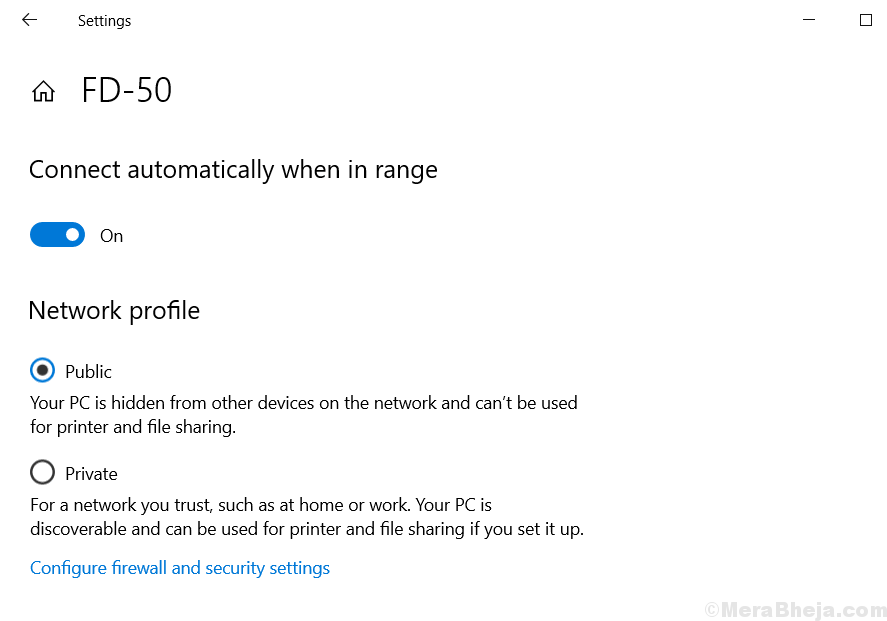תוכנה זו תשמור על מנהלי ההתקנים שלך, ובכך תשמור עליך מפני שגיאות מחשב נפוצות ותקלות חומרה. בדוק את כל הנהגים שלך כעת בשלושה שלבים פשוטים:
- הורד את DriverFix (קובץ הורדה מאומת).
- נְקִישָׁה התחל סריקה למצוא את כל הנהגים הבעייתיים.
- נְקִישָׁה עדכן מנהלי התקנים כדי לקבל גרסאות חדשות ולהימנע מתקלות במערכת.
- DriverFix הורד על ידי 0 קוראים החודש.
מיקרוסופט שינתה את אופן הפעולה של המערכת עם Windows 10, ובשל שיטת הפעלה שונה חלק מהמשתמשים מקבלים את השגיאה 0x803F7001, אז בואו נראה כיצד לתקן שגיאה זו.
ניתן להפעיל גרסאות קודמות של Windows פשוט על ידי הזנת מפתח המוצר, אך Windows 10 הביא לנו זכאות דיגיטלית שאינה מחייבת את הזנת מפתח המוצר. בשיטת זכאות דיגיטלית Windows 10 שלך מופעל בעת שדרוג מ- Windows 7 או Windows מקוריים 8.1. עם זאת, דווח כי לשיטת הפעלה זו יש פגמים, ואחד הפגמים הללו הוא טעות 0x803F7001.
להלן מספר דוגמאות לבעיה זו:
- 0x803f7001 לאחר שדרוג החומרה - בעיה זו מופיעה בדרך כלל לאחר החלפת חלק מחומרת המחשב שלך.
- ההפעלה של Windows 10 נכשלה מכיוון שלמכשיר זה אין זכאות דיגיטלית תקפה
- slui 4 לא עובד Windows 10 - slui 4 היא אחת השיטות הנפוצות להפעלת Windows, אך אם זה לא עובד, השגיאה 0x803F7001 תופיע.
כיצד לתקן את השגיאה 0x803F7001 ב- Windows 10
- שנה את מפתח המוצר
- הפעל את Windows 10 דרך הטלפון
- שדרג שוב ל- Windows 10
פתרון 1 - שנה את מפתח המוצר
משתמשים מדווחים שהם מקבלים את ההודעה שאומרת "ההפעלה נכשלה מכיוון שאין למכשיר זה זכאות דיגיטלית או מפתח מוצר תקפים. קוד שגיאה: 0x803F7001 ”כאשר הם מנווטים לקטע ההפעלה באפליקציית ההגדרות. על מנת לתקן זאת, עליך לשנות את מפתח המוצר על ידי ביצוע ההוראות הבאות:
- פתח את אפליקציית ההגדרות ועבור לקטע עדכון ואבטחה.
- לאחר מכן, עבור למסך ההפעלה ולחץ על שנה מפתח מוצר.
- אם אתה מקבל בקשה לבקרת חשבון משתמש פשוט לחץ על כן.
- מצא את גרסת Windows 10 שבה אתה משתמש והזן את מפתח המוצר מהרשימה שלהלן:
- דף הבית של Windows 10: YTMG3-N6DKC-DKB77-7M9GH-8HVX7
- Windows 10 Pro: VK7JG-NPHTM-C97JM-9MPGT-3V66T
- Windows 10 Home N: 4CPRK-NM3K3-X6XXQ-RXX86-WXCHW
- שפה יחידה בבית של Windows 10: BT79Q-G7N6G-PGBYW-4YWX6-6F4BT
- ספציפי לארץ הבית של Windows 10: 7B6NC-V3438-TRQG7-8TCCX-H6DDY
- Windows 10 Professional N: 2B87N-8KFHP-DKV6R-Y2C8J-PKCKT
- לאחר הזנת מפתח המוצר, לחץ על הבא.
- תקבל הודעה שאומרת "לא הצלחנו להפעיל את Windows".
- חזור על התהליך כולו משלב 1, אך הפעם הזן את המספר הסידורי שלך עבור העותק של Windows 7 או Windows 8.1.
- אם התהליך מצליח אתה אמור לקבל הודעה שאומרת שאתה מריץ גרסה מקורית של Windows 10.
פתרון 2 - הפעל את Windows 10 דרך הטלפון
אם אתה מקבל שגיאה 0x803F7001 בעת ההפעלה חלונות 10, ייתכן שתרצה לנסות להפעיל אותו בטלפון. לשם כך בצע את הצעדים הבאים:
- לחץ על מקש Windows + R והזן את Slui 4. לחץ על Enter או לחץ על OK כדי להפעיל אותו.
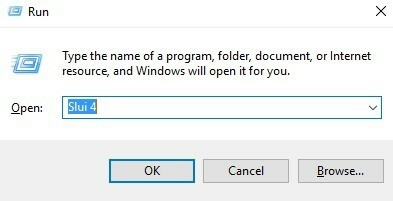
- כעת בחרו את המדינה או האזור שלכם מהרשימה.
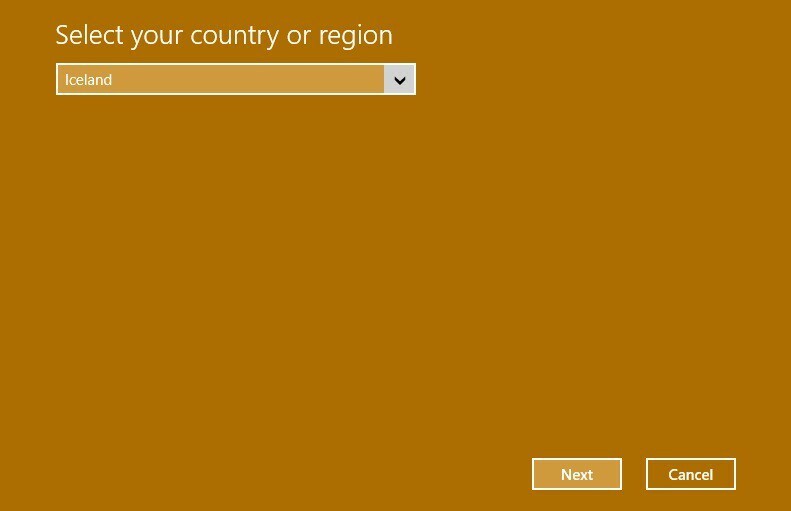
- אתה אמור לראות מספר חינם. עליך להתקשר אליו ולהזין את מזהה ההתקנה שלך.

- לאחר ביצוע השיחה, עליך לקבל מזהה אישור.
- לחץ על הזן מזהה אישור והקלד את מזהה האישור שקיבלת.
- לחץ על הפעל וזהו.
פתרון 3 - שדרג שוב ל- Windows 10
זה הפיתרון האחרון אם אף אחד מהפתרונות האחרים לא עובד בשבילך. לשם כך יהיה עליך להתקין גרסה מקורית של Windows 7 או Windows 8.1 ולהפעיל אותה. לאחר שתפעיל את Windows 7 או Windows 8.1, תצטרך לשדרג ל- חלונות 10 שוב ונסה להפעיל שוב את Windows 10.
כפי שאמרנו, זהו הפיתרון האחרון, ועשה זאת רק אם אין דרך אחרת לתקן את השגיאה 0x803F7001.
אם יש לך הערות, שאלות או הצעות, פשוט יידע אותנו בתגובות למטה.
סיפורים קשורים שאתה צריך לבדוק:
- Windows Update אינו פועל ב- Windows 10 [תיקון]
- כיצד להתקין את עדכון היוצרים של Windows 10 מקובץ ISO
- כיצד לתקן את שגיאת Windows Update 0x8024001e ב- Windows 10